هل تستخدم iTunes في كيفية إنشاء إصدار AAC؟ [تم تحديث 2025]
يعد iTunes أحد أفضل التطبيقات التي يمكن للمستخدمين استخدامها خاصة عندما يتعلق الأمر بإدارة الموسيقى وتدفقها. يمكن لهذه الأداة القوية بالفعل القيام بمهام بسيطة ومعقدة مثل إنشاء إصدار آخر لملفات الموسيقى التي ترغب في إدارتها. مع كل الخدمات التي يمكنه القيام بها ، دعونا نركز على عملية الاستخدام iTunes حول كيفية إنشاء إصدار AAC.
من المؤكد أن بعضًا منكم لا يعرف حتى الآن عن استخدام iTunes لإنشاء إصدار AAC. في بعض إصدارات تطبيق iTunes ، لم تعد هذه الميزة متاحة ، ولكن في الإصدارات الأحدث التي تم إصدارها ، لا يزال هذا ممكنًا. تحقق من الإجراء الكامل المتعلق بكيفية إنشاء إصدار AAC باستخدام iTunes ، والذي سيتم تناوله أدناه.
دليل المحتويات الجزء 1. ماذا يعني إنشاء إصدار Aac في iTunes؟الجزء 2. كيفية إنشاء إصدار AAC في تطبيق iTunes؟الجزء 3. المكافأة: كيفية تحويل iTunes AAC إلى MP3؟الجزء 4. استنتاج
الجزء 1. ماذا يعني إنشاء إصدار Aac في iTunes؟
قبل أن نبدأ في استخدام iTunes حول كيفية إنشاء إصدار AAC ، أخبرنا أولاً قليلاً عن تنسيق AAC. ترميز الصوت المتقدم (AAC) هو معيار ترميز صوتي لضغط الصوت الرقمي المفقود ويتم إنتاجه لتقديم جودة صوت أفضل من MP3.
يعتقد الكثير من الناس أن تنسيق AAC هو تنسيق مملوك لشركة Apple ، لكن هذا خطأ. AAC هو أيضًا تنسيق الصوت الافتراضي أو القياسي لـ Nintendo DSi و Nintendo 3DS و YouTube Music و DivX Plus Web Player و PlayStation 4 ومختلف هواتف Nokia Series 40. وهو مدعوم على مجموعة واسعة من الأجهزة والبرامج مثل PlayStation Vita ومشغلات الصوت الرقمية مثل Sony Walkman أو SanDisk Clip وأجهزة Android و BlackBerry والعديد من أنظمة الصوت داخل السيارة.
اعتمدت Apple تنسيق AAC كتنسيق ملفات الصوت المفضل. جميع الأغاني التي يتم بثها أو تنزيلها من Apple Music أو بيعها في تيونز، بصيغة AAC. يتم ترميز جميع ملفات AAC التي تقدمها Apple بمعدل 256 كيلو بت في الثانية. بعد القيام بعملية استخدام iTunes لإنشاء إصدار AAC ، يمكنك إنشاء ملف بتنسيق M4A ولكنه مشفر في AAC. بمعنى أن نقل الملفات من جهاز إلى آخر سيكون أسهل بكثير وأكثر سلاسة. لكن بالطبع ، عليك أن تضع في اعتبارك أن هذا سيعمل فقط على تلك الأجهزة التي تدعم التنسيق المذكور.
الجزء 2. كيفية إنشاء إصدار AAC في تطبيق iTunes؟
اتبع مجموعة الخطوات أدناه حول استخدام iTunes حول كيفية إنشاء إصدار AAC.
الخطوة رقم 1: قم بتشغيل تطبيق iTunes
على جهازك المستخدم ، ابحث عن رمز تطبيق iTunes ، ثم قم بتشغيله بالنقر المزدوج عليه. عند فتح التطبيق ، من واجهته ، انقر فوق علامة التبويب مساعدة في الجزء العلوي. في الخيارات المعروضة ، حدد التحقق من وجود تحديثات. سيؤدي هذا إلى تحديث نسختك الحالية تلقائيًا إلى أحدث إصدار. سيعمل هذا فقط مع أولئك الذين لديهم إصدارات قديمة مثبتة.
الخطوة رقم 2: إضافة المسارات أو ملفات الصوت لتحويلها
لإضافة ملفات الموسيقى ، اضغط على علامة التبويب ملف من شريط القائمة أعلاه ثم اختر خيار إضافة ملف إلى المكتبة. في واجهة المسار المضاف ، انقر بزر الماوس الأيمن فوقه ثم انقر فوق الزر "الحصول على معلومات". الآن ، إذا كنت لا تستطيع تذكر مكان حفظ المسارات على جهازك ، فيمكنك فقط استخدام المسارات المتوفرة على iTunes.
الخطوة رقم 3: حدد الجزء المحدد من الأغنية لتحويلها وقصها
بعد تحديد زر الحصول على المعلومات ، ستظهر نافذة المعلومات. كما ترى ، هناك العديد من علامات التبويب الموضحة أعلاه والتي يجب عليك فيها اختيار علامة التبويب "خيارات". انقر فوقه ثم لاحظ وصف البداية والتوقف أدناه. يوجد بجانبهم مربع اختيار يجب النقر عليه لتمييزهم. ضع في اعتبارك أنه يجب وضع علامة على هذه المربعات من أجل المضي قدمًا في تحديد أوقات البدء والتوقف بالضبط. بعد توفير الوقت المحدد ، انقر فوق الزر "موافق" في الركن الأيمن السفلي.

نظرًا لأننا نهدف إلى استخدام هذا الجزء كنغمة رنين ، يجب ألا يزيد طول الجزء المحدد عن 30 ثانية. إذا كنت ستفعل ذلك في أغنية بأكملها ، فتخط هذه الخطوة وقم بالخطوة التالية التي تتعلق بالفعل بإنشاء إصدار AAC.
الخطوة رقم 4: إنشاء نسخة AAC
لبدء استخدام iTunes رسميًا حول كيفية إنشاء إصدار AAC ، ما عليك سوى النقر بزر الماوس الأيمن على الأغنية ثم النقر فوق الزر إنشاء إصدار AAC. بعد فترة ، سيتم إصدار الإصدار الجديد إلى جانب النسخة الأصلية. يمكن تمييز هذا بسهولة لأن الجديد أقصر من الأصل.

الخطوة رقم 5: تغيير امتداد الملف
الخطوة الأخيرة التي يجب القيام بها هي تغيير امتداد الملف. للقيام بذلك ، انقر بزر الماوس الأيمن مرة أخرى على الملف المحول حديثًا ثم حدد خيار إظهار في مستكشف Windows في القائمة المعروضة. بمجرد ظهور ملف الصوت ، انقر فوق الملف ثم قم بتحرير الامتداد إلى .m4r.
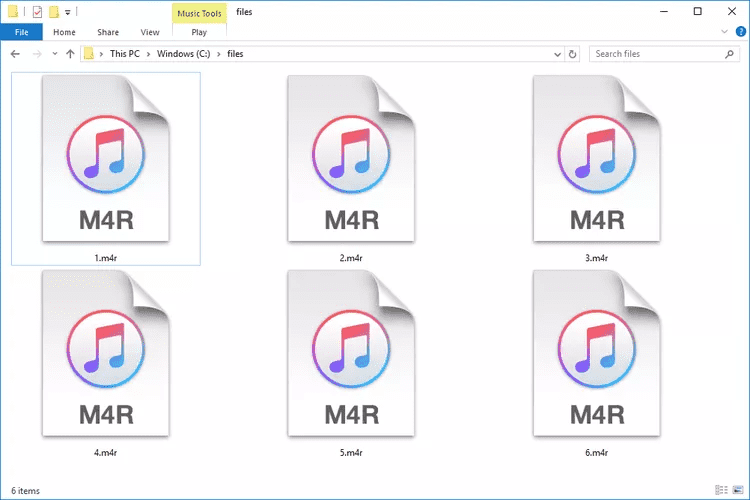
الجزء 3. المكافأة: كيفية تحويل iTunes AAC إلى MP3؟
بعد التطرق إلى استخدام iTunes حول كيفية إنشاء إصدار AAC ، دعنا نناقش بعد ذلك كيفية إنتاج تنسيقات أخرى لمسارات iTunes و Apple Music بخلاف AAC.
محول الموسيقى من AMusicSoft إلى Apple Music هو محول قوي يمكنه تحويل التنسيقات الأصلية لملفات الصوت الخاصة بك إلى تنسيقات أخرى يمكن الوصول إليها بما في ذلك MP3 و WAV و FLAC و AAC و AC3 و M4A. بعد ذلك ، ستحصل على موسيقى iTunes محولة بدون حماية DRM. الآن يمكنك دفق هذه أغاني Apple Music على Roku TV، Android tablet ، Xbox One ، PS4 ، iPad ، إلخ. يمكنك تعيين موسيقى iTunes كنغمات رنين مجانًا ونقلها أو حفظها حتى على محركات أقراص خارجية!
مع AMusicSoft، كن مطمئنًا أن الملفات المحولة هي من أفضل جودة وهي نفس الصوت الأصلي. في غضون بضع دقائق فقط، يمكن إنشاء الملفات بالفعل، خاصةً لأنها تعمل بسرعة 16x. إذا كنت مبتدئًا، يسعدني أن أخبرك أنه لن يكون من الصعب عليك البدء حيث أن AMusicSoft Apple Music Converter سهل الاستخدام للغاية مع إجراء سهل التعلم للغاية.
إليك كيفية استخدام AMusicSoft Apple Music Converter قم بتنزيل الأغاني من iTunes أو تطبيق Apple Music.
- احصل على تطبيق AMusicSoft Apple Music Converter وقم بتثبيته على جهازك لبدء استخدامه.
- قم بتشغيل التطبيق ثم حدد خانة الاختيار الموضوعة قبل كل عنوان أغنية اخترتها للتحويل.

- حدد التنسيق الذي تريد استخدامه ثم قم بتوفير الموقع النهائي للإخراج.

- اضغط على زر التحويل.

- انتظر بعض الوقت حتى تظهر النتائج وقم بتنزيلها من القائمة المحولة.
الجزء 4. استنتاج
إذا كنت ستقوم بالتقييم ، فإن خطوات استخدام iTunes حول كيفية إنشاء إصدار AAC بسيطة للغاية. من خلال امتلاك معرفة كافية باستخدام تطبيق iTunes ، يمكنك الحصول على التنسيق الجديد بسرعة. الإجراء الكامل الذي يجب عليك اتباعه مذكور أعلاه بالفعل ، لذلك ، كل ما عليك فعله هو اتباعها بشكل صحيح. من ناحية أخرى ، باستخدام محول الموسيقى من AMusicSoft إلى Apple Music يمكن أن تساعدك في الحصول على تنسيقات متعددة. بمجرد أن تنجح في تنزيلها بهذه التنسيقات ، سيكون تدفق الموسيقى غير محدود.
الناس اقرأ أيضا
- يتم تثبيت تطبيق Apple Music على أجهزة غير تابعة لـ Apple للتشغيل
- كيفية عمل نسخة احتياطية من قوائم التشغيل الخاصة بك عبر Apple CD Burner
- دعونا نستمتع بقائمة حصريات Apple Music!
- ما هو تنسيق الصوت في متجر iTunes وكيف يتم تشغيله؟
- مقارنة خدمة بث الموسيقى لعام 2024: أيهما أفضل
- كيفية إيقاف تشغيل صريح على Apple Music (2024 محدث)
- قم بإنشاء ومشاركة قائمة تشغيل تعاونية جديدة على Apple Music
- طرق سهلة للحصول على خصم Apple Music للطلاب (2024)
روبرت فابري هو مدون متحمس، ومهتم بالتكنولوجيا، وربما يمكنه أن يلوثك من خلال مشاركة بعض النصائح. كما أنه شغوف بالموسيقى وكتب لموقع AMusicSoft حول هذه الموضوعات.